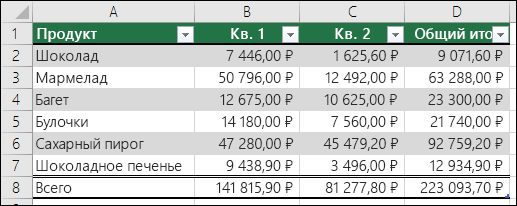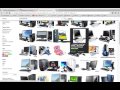Легкая интеграция сайта на 1С-Битрикс 14 в инструментах для вебмастеров. Подтвердить права на сайт в яндексе битрикс
Яндекс Вебмастер. Как подтвердить права на сайт
Как подтвердить права на сайт в панели Яндекс Вебмастер?
- это не очень сложная процедура, но проблемы все-таки есть, и после нескольких неудачных попыток, многие начинающие блоггеры еще долго остаются без помощи очень хорошего инструмента.
 Именно этот сервис может предоставить полную информацию об индексации Вашего сайта в глазах Яндекса, указать на ошибки, вирусы, вредоносный код и пр. Для получения доступа к панели Вебмастера необходимо подтвердить, что именно Вы являетесь владельцем конкретного сайта.
Именно этот сервис может предоставить полную информацию об индексации Вашего сайта в глазах Яндекса, указать на ошибки, вирусы, вредоносный код и пр. Для получения доступа к панели Вебмастера необходимо подтвердить, что именно Вы являетесь владельцем конкретного сайта.
Начнем, как всегда, подробно и по шагам:
В Яндексе Вы уже зарегистрировались? Заходим по ссылке webmaster.yandex.ru
- по кнопке «Мои сайты» у Вас пока пусто, значит, переходим на «Добавить сайт»
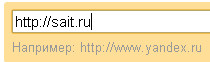 - в поле URL вводим адрес без WWW в формате –
- в поле URL вводим адрес без WWW в формате –
Подтверждать свои права можно двумя способами – разместив в корневом каталоге файл html или файл txt

фото -2
1 вариант – размещаем html-файл (фото – 2)
- нажимаем соответствующую кнопку «html-файл»
- в открывшемся окне «скачиваем файл» на свой компьютер
- заходим в Панель управления своего хостинга.
Для хостинга TimeWeb – переходим в «Файловый менеджер»
- если у Вас один сайт, сразу заходим в папку «public_html»
- если у Вас несколько сайтов – заходим в папку с названием сайта, далее в его папку «public_html»
Как убедиться, что мы попали именно туда..?! – здесь же у Вас расположен файл robots.txt (если конечно Вы его закачали), папки wp-admin, wp-content и еще много файлов…
- вверху таблицы нажимаем «Файл», далее «Закачать»
- в новом небольшом окне «Выберите файл» – выбираем файл на компьютере – «Открыть» и «Закачать»
- проверяем – файл с именем (например) «yandex_428xxx656xxxx77.html» должен появиться в содержимом папки «public_html»
- переходим вновь в панель «Яндекс.Вебмастер» и нажимаем кнопку «Проверить» (фото – 2)
- Все ОК..? – права подтверждены! Если Яндекс не видит свой файл на Вашем сайте – ищем ошибку.
►►► Возможные ошибки: загрузили не тот файл или загрузили тот файл, но не в папку «public_html», или в папку не того сайта.Исправляем ошибку и вновь проверяем.
Для хостинга SprintHost – в панели аккаунта переходим – раздел «Дополнительно» – «Файловый менеджер»
- далее «domains» – «ваш-сайт.ru» – «public_html» – сюда будем закачивать файл
- внизу кнопка «Загрузить файл в текущую директорию» – жмем
- в новом окне «выберете файл» – выбираем файл, сохраненный на компьютере –
- выбрали, далее – «загрузить файл(ы)»
- «операция выполнена» – заходим заново в папку «public_html» – файл на месте? – все ОК
В панели Вебмастера нажимаем «проверить»
♦ ♦ ♦
2 вариант – размещаем txt-файл – (фото – 3), нажимаем соответствующую кнопку
Прошла информация (октябрь 2015) – вариант с размещением файла txt – не работает!
 фото – 3
фото – 3 - в открывшемся окне копируем имя файла (например – yandex_42xxx45zzzz27), имя копируем БЕЗ «.txt»
- создаем на рабочем столе текстовый документ (рабочий стол – правой мышкой – «создать текстовый документ»)
- даем этому документу имя – то, что Яндекс предложил, и мы скопировали (yandex_42xxx45zzzz27)
- сам документ внутри можно оставить пустой (важно только его имя)
- закачиваем этот файл в папку «public_html» так же, как и в 1 варианте соответствующего хостинга, и проверяем.
►►► Распространенная ошибка – подтверждение в Яндекс Вебмастер не проходит. а закаченный документ выглядит так -yandex_42xxx45zzzz27.txt.txt (2 раза повторяется txt - это НЕправильно) – прочитайте 2 вариант заново и скопируйте имя без «.txt»Правильно: yandex_42xxx45zzzz27.txt
После подтверждения своих прав на сайт, Вам доступна информация о посещении сайта роботом Яндекса – можно ознакомиться с разделами.
Как подтвердить права на сайт в Гугл Вебмастер -
этим мы займемся в следующей публикации
До встречи!
Есть смысл подписаться на новые статьи!Автор: Сергей Бондин
sabsait.ru
как подтвердить права на ресурс?
Яндекс Вебмастер — это бесплатный сервис от поисковой системы Яндекс. Кому он может пригодиться? Владельцам сайтов, веб-разработчикам, специалистам по поисковой оптимизации. Добавляя свой сайт в панель вебмастера, вы обеспечиваете доступ к нему для поисковой системы. Что это дает? Поисковая система быстрее проиндексирует ваш сайт, и для вас открываются новые возможности: защита контента от копирования, проверка сайта на ошибки и вирусы, закрытие некачественных ссылок от индексации. После добавления в вебмастер вам будет проще добиться того, чтобы сайт соответствовал требованиям поисковой системы, что положительно отразится на ранжировании.
Перейдем к более детальному разбору особенностей работы с данным сервисом и разберемся, как добавить сайт в Яндекс Вебмастер.
Яндекс Вебмастер: возможности и алгоритм установки
Итак, чем вам поможет добавление сайта в Яндекс Вебмастер:
- проверите свой сайт на ошибки, возможные нарушения и вовремя их исправите;
- своевременно узнаете о проблемах с сайтом;
- проверите, как индексируется ваш ресурс, находится ли он под фильтрами под санкциями поисковой системы;
- узнаете, какие сайты на вас ссылаются и как работает внутренняя перелинковка;
- улучшите результаты поисковой выдачи;
- защитите свой контент от копирования.
Как установить на сайт Яндекс Вебмастер
Переходим на страницу Яндекс Вебмастер и логинимся под своим аккаунтом в Яндексе. Затем кликаем на кнопку «Добавить сайт» и в появившемся поле пишем его адрес.
После этого необходимо подтвердить права на сайт в Яндекс Вебмастере.
Выбирайте подходящий вам способ:
Через мета-тег
Если вы выберете этот способ, в окошке подтверждения прав вы увидите мета-тег, который вам необходимо вставить в код главной страницы сайта, в раздел <HEAD>.
Затем нужно вернуться в Вебмастер и нажать кнопку «Проверить».
Через html-файл
Выбрав этот способ, в диалоговом окне вы увидите файл, который необходимо добавить в корневую папку сайта на сервере. Он скачивается с помощью клика на ссылку с названием этого файла.
Далее вам необходимо убедиться, что файл открывается (ответ сервера – 200 ОК), а затем нажать кнопку «Проверить» на странице Вебмастера.
Через DNS-запись
Вам будет предложена TXT-запись, которую необходимо добавить в DNS вашего домена. Рекомендуется подождать пару часов, после чего нажать кнопку «Проверить» на странице Вебмастера. Проверка прав займет определенное время — до 24 часов.
Мы разобрались с тем, как подтвердить права на сайт в Яндекс Вебмастере, теперь рассмотрим способ делегирования или предоставления прав доступа к панели Яндекс Вебмастера другому пользователю. Кому это может понадобится? Например, вашему SEO-специалисту. Чтобы делегировать права необходимо перейти в раздел «Права доступа», выбрать вкладку «Делегирование прав» и вписать адрес электронной почты (Яндекс) того пользователя, которому мы передаем или предоставляем на время права доступа к сервису. Теперь, помимо вас, с вашим ресурсом сможет работать другой пользователь и ему будут доступны все возможности сервиса.
Теперь с вашим ресурсом сможет работать другой пользователь.
Итак, как мы убедились, добавить сайт в Яндекс Вебмастер несложно. Этот процесс не занимает много времени, зато дает существенные бонусы владельцу сайта. Пожалуй, самые главные из них — это возможность узнать, каким ваш ресурс видят пользователи в поисковой выдаче, и на основании полученных данных выработать стратегию по дальнейшей оптимизации сайта. Если вы действительно хотите, чтобы ваш ресурс работал эффективно и привлекал потенциальных клиентов, добавление сайта в вебмастер Яндекса — это не просто рекомендация, а обязательное действие.
Яндекс Вебмастер — незаменимый помощник в развитии сайта, источник актуальной информации о его техническом состоянии и представлении в поисковой выдаче.
www.webcom-academy.by
Яндекс Вебмастер, Гугл для Вебмастеров, уникальность вашего текста, все это SEO в 14 версии 1С-Битрикс Управления Сайтом
29.11.2013Разбирать принципы работы мы будем на работающем проекте, на который были установлены последние обновления: http://teatome.ru Модуль: Поисковая оптимизация (SEO) – версия 14.0.2
В 1С-Битрикс появилась возможность подключить ваш сайт к Яндекс Вебмастеру и Гугл для Вебмастера. Это позволит вам получать дополнительную информацию о вашем сайте и использовать некоторые возможности, о которых мы поговорим сегодня. В разделе «Сервисы» появился новый пункт «Поисковая оптимизация», в котором собраны возможности по SEO, влияющие на весь сайт:
Переходим к разделу «Поисковые системы» -> «Яндекс»:

Открывается экран со списков ваших сайтов и кнопкой «Авторизации в Яндексе», авторизуемся:
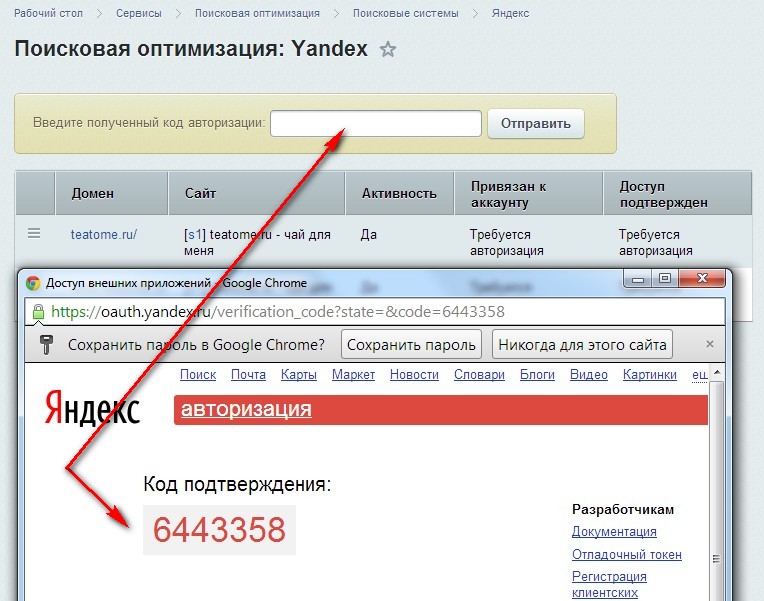
Пароль принят, и мы видим на экране «Код подтверждения», который нужно ввести в поле «Введите полученный код авторизации»:

Так как сайт уже был подключён к Яндекс Вебмастеру, мы видим, что привязка уже произошла, доступ подтверждён.
Я добавил второй сайт с «www», и мы видим, что привязки нет и доступ к сайту не подтверждён.
Для подтверждения вам нужно нажать по слову «привязать» в столбцах «Привязать к аккаунту» и «Доступ подтвержден».
Привязка и подтверждение происходят не мгновенно, немного подождите. Если все пройдёт хорошо, вы увидите «да» в обоих столбцах.
Теперь в выпадающем меню или по двойному нажатию вы сможете получить дополнительную информацию по данному сайту:
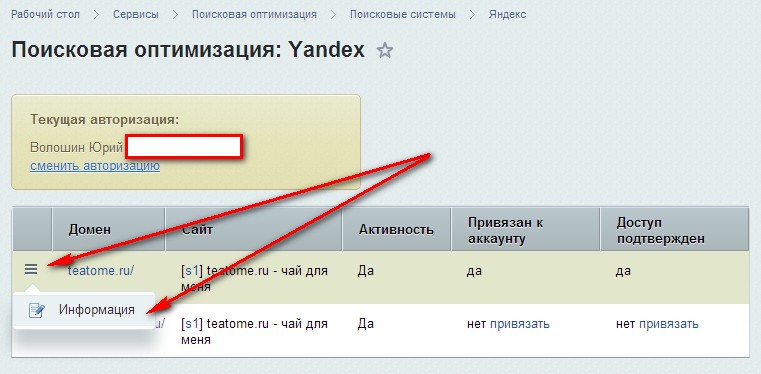
Открывается окно с информацией по вашему сайту, которую собрал и предоставил Яндекс Вебмастер:
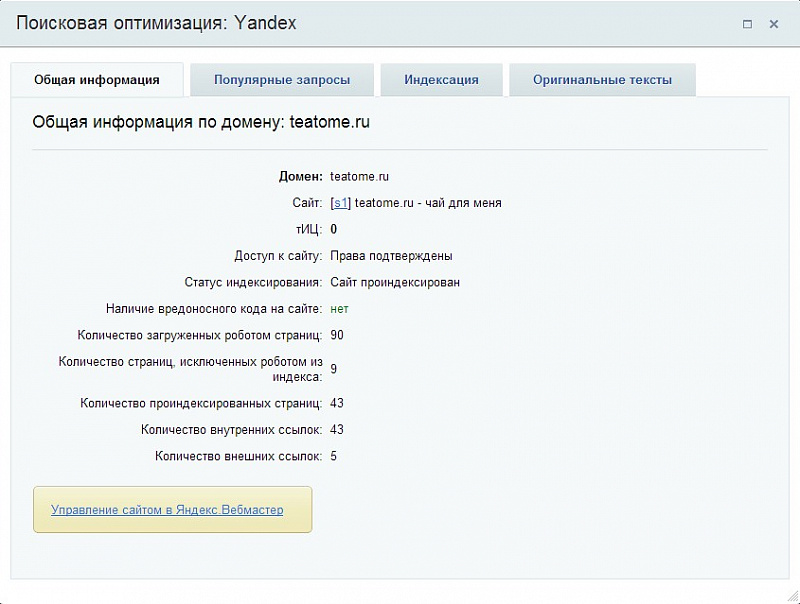
На вкладке «Общая информация» показана сводная информацию по сайту.
На вкладке «Популярные запросы» отображаются запросы, которые привели пользователей на ваш сайт, количество показов, кликов по ним и позиция вашего сайта по данным запросам.
На вкладке «Индексация» показана сводная статистика об индексации вашего сайта и те проблемы, которые нашёл Яндекс и с которыми очень желательно разобраться, особенно по 404 ошибкам.
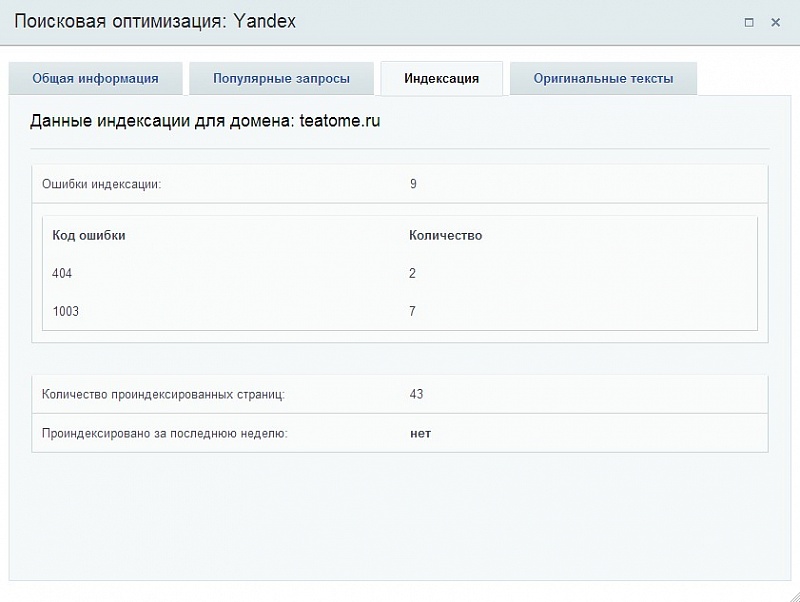
Как видно из скриншота, на сайте http://teatome.ru – содержится девять ошибок индексации, две ошибки по коду 404 (страница не найдена) и т.д.
На последней вкладке найдете интересную возможность, которую предоставляет Яндекс. Вы можете отправить уникальный текст, который выводите на вашем сайте в Яндекс, чтобы закрепить за этим текстом ваши права, т.е. сказать Яндексу, что вы его написали и он ваш и оригинальный. Вы можете отправлять тексты товаров, статей и любые тексты, которые публикуются вами на сайте (принимаются тексты от 500 символов).
Помните, текст должен принадлежать вам и быть уникальным:
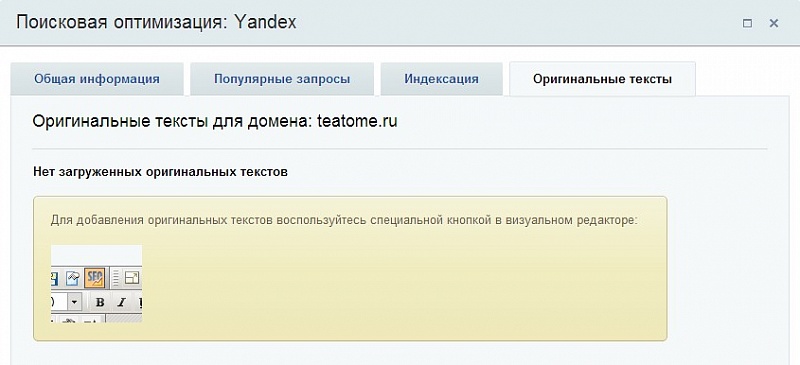
На скриншоте видно, что тексты не загружались, и есть подсказка, как вы можете загрузить такие тексты - используйте специальную кнопку в визуальном редакторе. Давайте добавим один уникальный текст:

Переходим к товару, который у нас был на сайте, идём на вкладку «Подробно», где у нас описание товара, включаем режим «Визуальный редактор» и нажимаем кнопочку SEO. Система проверяет, что текст не меньше 500 символов, и вы можете его отправить. В нашем случае отправка прошла успешно, давайте посмотрим изменения на вкладке с информацией по сайту:
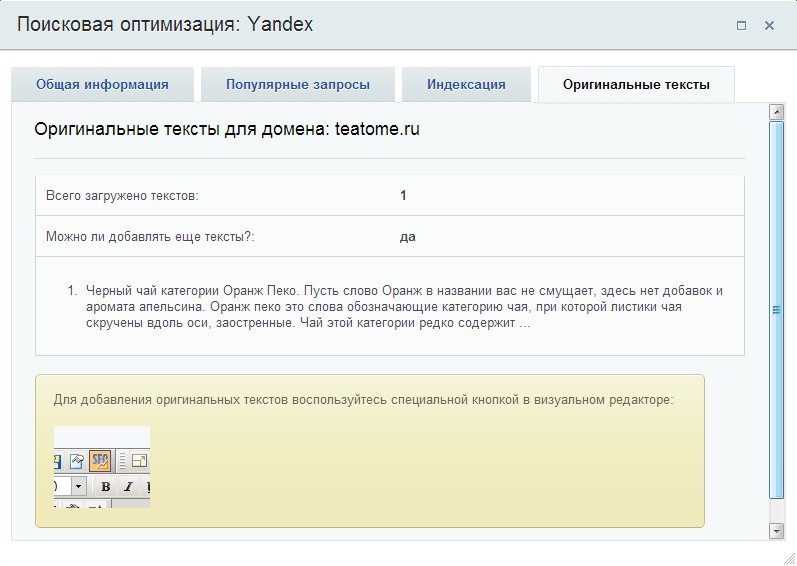
На этой странице мы можем видеть, сколько текстов уже отправлено, и можем ли мы сегодня ещё добавлять тексты. Система показывает часть последнего добавленного текста.
Вы можете получить массу дополнительной информации, перейдя на сайт Яндекс Вебмастер:
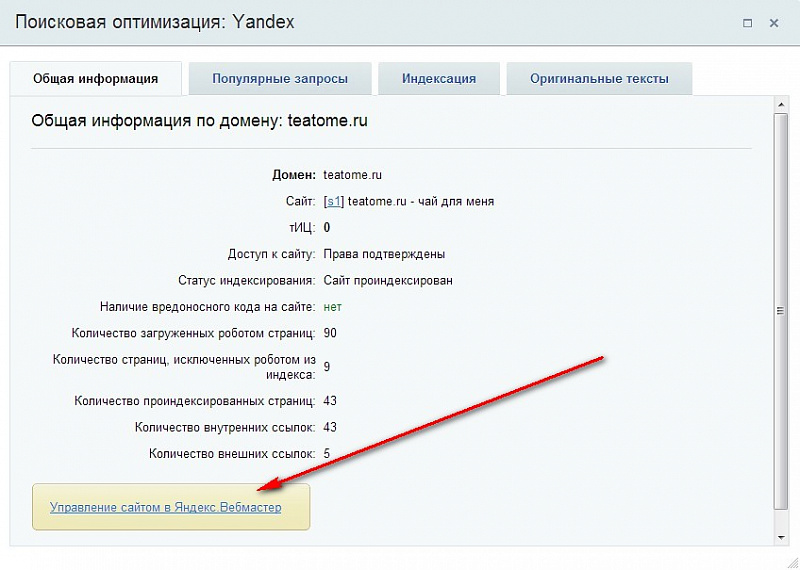
Нажимаем по ссылке и попадаем на Яндекс Вебмастер:
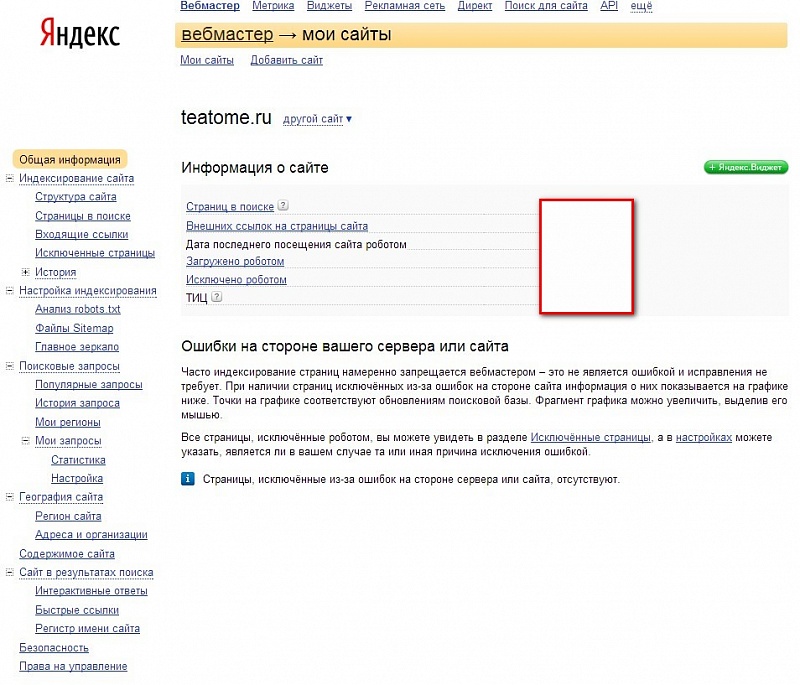
В меню огромное количество пунктов, которые помогут понять, как индексируется ваш сайт, по каким запросам на него ходят и т.д.
А мы давайте опробуем один из пунктов - проверим сгенерированные 1С-Битриксом файлы sitemap.xml:

и проверяем дополнительный файл sitemap_iblock_9.xml:
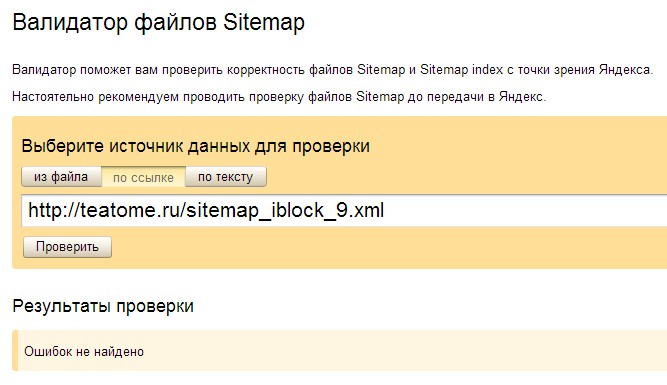
Я проверил файл sitemap.xml, который содержит ссылки на дополнительные файлы, и отдельно проверил файл sitemap_iblock_9.xml, содержащий информацию по всем товарам, которые я хочу индексировать. Проверку прошли оба файла, поисковую систему Яндекс все устраивает. Мой сайт будет хорошо индексироваться.
Переходим к следующему пункту меню «Поисковые системы» -> «Google»:
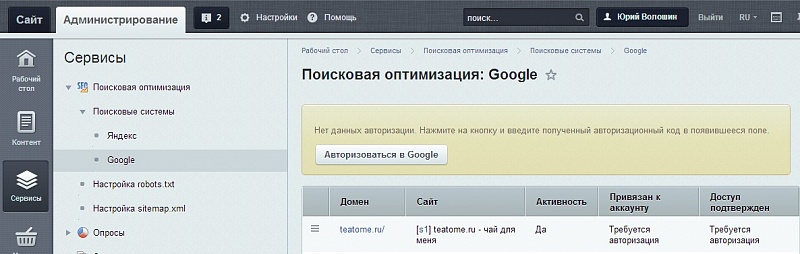
Аналогично Яндексу вы должны авторизоваться, указать секретный код, который появляется после авторизации, и добавить ваш сайт в Гугл для Вебмастеров:

Как видно из скриншота, я привязал сайт и подтвердил на него права. В выпадающем меню вы сможете получить дополнительную информацию по сайту, аналогично Яндексу:
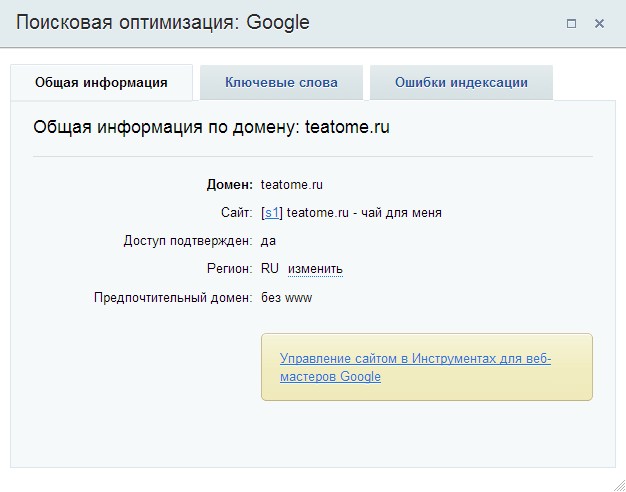
Гугл даёт меньше возможностей, мы видим только три вкладки.
На вкладке «Общая информация» видим минимальную, но достаточно важную информацию по региону вашего сайта, которые присвоил вам Гугл, видим, что Гугл принял главным зеркалом нашего сайта правильный вид без «www».
На вкладке «Ключевые слова» получаем статистику по ключевым словам.
На вкладке «Ошибки индексации» - получаем список проблем, которые нашёл Гугл на сайте, но в отличие от Яндекса информация более подробная и даёт возможность быстрей найти решение:
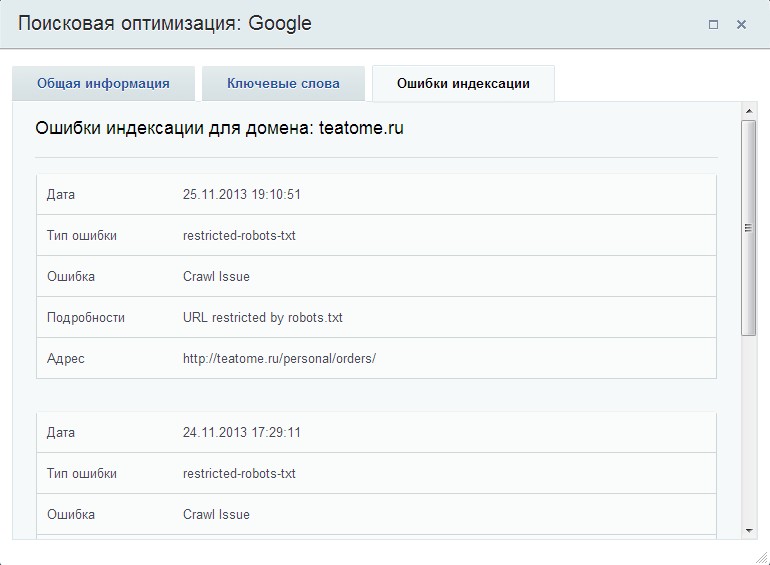
С вкладки «Общая информация» вы можете также перейти на сайт «Гугл для Вебмастеров» и получить дополнительную информации:
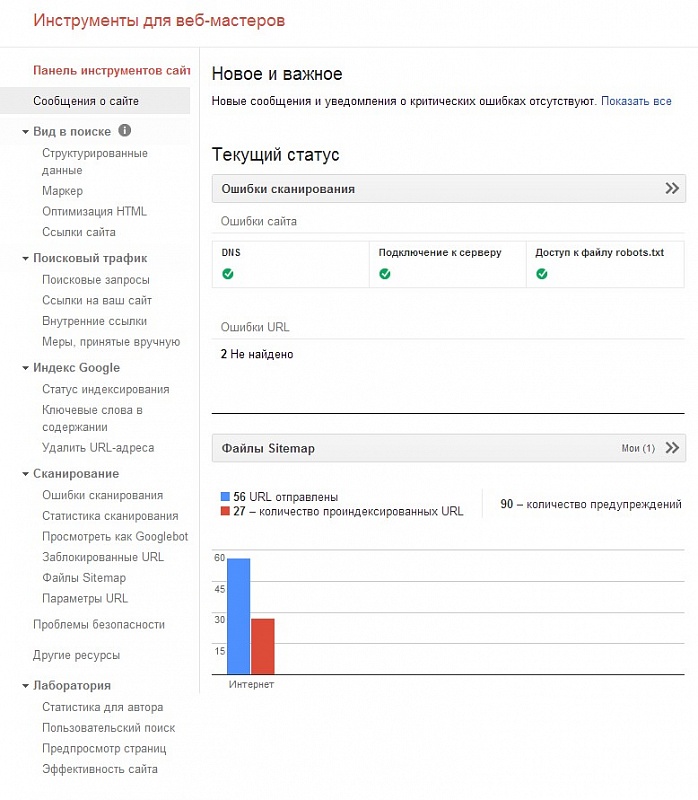
На момент публикации данной статьи обновление находится в статусе beta. Отследить статус обновления можете на странице истории версий.
Спасибо, ждём вопросов и замечаний по новому функционалу.
web.nav-it.ru
Легкая интеграция сайта на Битриксе в инструментах для вебмастеров Google и Яндекс

Приветствую, Друзья!
Из этого видеоурока Вы узнаете, как можно легко сделать интеграцию своего сайта на 1С-Битрикс 14 в инструментах для вебмастеров Google и Яндекс.
Мы продолжаем ранее заявленную тему по SEO оптимизации сайта на Битриксе 14 версии. Это предпоследний урок в этой теме.
Я раньше уже делал видеообзор как ускорить индексацию своего сайта через подключение созданной карты сайта в специальных сервисах для вебмастеров Google и Яндекс. Тогда мы это делали вручную – регистрировали сайт в этих сервисах, потом подтверждали свои права на управление этим сайтом, и только потом могли пользоваться всеми возможностями инструментов для вебмастеров.
В 14 версии 1С-Битрикс жизнь нам сильно облегчили. Сейчас не надо делать лишние телодвижения, нужно только иметь аккаунты на Google.com и Yandex.ru, чтобы в автоматическом режиме за 2 клика зарегистрировать там свой сайт и подтвердить свои права на его управление.Именно про это механизм сегодняшний видеоурок. Кроме того, мы еще после подключения к этим сервисам имеем прямо в админке своего сайта некоторую статистику из этих сервисов, плюс все ошибки индексации.
Также в этом видеоуроке рассмотрен новый простой механизм регистрации в Яндексе своего оригинального текста на сайте, чтобы Яндекс знал заранее, еще не проиндексировав страницу с этим текстом, что он первично написан именно на этом сайте, а все другие упоминания этого же текста в сети – это плагиат. Это в новом Битриксе сейчас делается прямо из визуального редактора текстов за 2 клика. Проще уже не сделать.
Вы тоже занялись SEO оптимизацией? Тогда прямо сейчас смотрите это видео:
Это последний пост на блоге в уходящем 2013 году.
Поэтому хочется пожелать всем моим читателям удачного нового года, если у Вас еще нет своего бизнеса в интернете, то желаю Вам легко и недорого его там завести, если уже есть, то чтобы интернет-бизнес приносил высокие доходы и Ваша прибыль всегда Вас радовала. А в лично плане желаю в следующем году больше радостных моментов, удачи на каждом жизненном шагу и здоровью Вам и всем Вашим близким людям.
С наступающим Новым Годом!
Следующий видеоурок выйдет уже в феврале 2014 года, так как весь январь я плотно занимаюсь записью нового видеокурса по 1С-Битрикс 14 версии, где появилось очень много новых возможностей именно для интернет-коммерции.
Вам же я предлагаю не ждать февраля, а брать курс сейчас, так как все покупатели старого варианта курса в переходный период (с декабря 2013 г. и до выпуска новой версии) получат новую версию курса только доплатив до ее стоимости сверх текущей стоимости старого курса. То есть, Вы получите 2 курса – старый на шаблонах 12 версии (где мы делаем магазин фототоваров) и новый, на адаптивных шаблонах 14 версии (где мы будем делать другой магазин) за цену новой версии видеокурса. Не упустите такую классную возможность!
На этом сегодня все! Не забываем жать на социальные кнопки слева и задавать свои вопросы чуть ниже в комментариях!
blog.web-shoper.ru
Как подтвердить права на сайт в Яндексе.
Как подтвердить права на сайт в Яндексе.
Здравствуйте, дорогие читатели блога zuit.ru! Мы разобрали в прошлой статье, как сделать на своем сайте символ копирайта и специальную страницу об авторстве. Кроме этого, после загрузки вашего ресурса в интернет необходимо подтвердить в Яндексе, что именно вы являетесь его владельцем, то есть имеете все права на данный сайт.

Зачем это делать? Во-первых, вы заявляете свое право на ресурс, который создали. Это очень важно.
Во-вторых, вам будет предоставлена бесплатная услуга по анализу сайта, его индексации, всевозможных ошибках.
И вы даже сможете увидеть и сразу же устранить вредоносный код, если по какой-то причине он появится.
Когда вы устанавливали Яндекс Метрику, то зарегистрировались в этом сервисе, поэтому доступ к панели вебмастера у вас уже есть.

Если вы этого еще не сделали, вам просто надо пройти регистрацию, а потом зайти под своим паролем и логином.
Сейчас нас интересует вкладка Вебмастер. Открываем ее и нажимаем на линк «Добавить сайт».

Процесс подтверждения прав на свой сайт состоит из нескольких этапов. Они не сложные, поэтому у вас не должно возникнуть никаких трудностей.

Этап первый – вам нужно добавить свой сайт, напишите его адрес в поле (без www). У вас получится следующее: http://mysite.ru
(Вместо mysite.ru у вас будет, естественно, свое название).
Нажимаете кнопку «добавить».

При этом ваш сайт сразу же будет проверен. Например, если он долго не отвечает или плохо грузится по какой-то причине, появится сообщение.
Статус вашего сайта по умолчанию считается не подтвержденным. Чтобы Яндекс посчитал собственником именно вас, он попросит подтвердить права на управление. Сами подумайте, а вдруг вы захотите таким образом записать на себя чужой сайт?
Или кто-то попробует это проделать над вашим собственным ресурсом?!
Без доступа к управлению это сделать просто не получится. Вот этот самый доступ и будут сейчас у вас проверять. А вам надо будет доказать, что вы легко можете сделать то, что у вас попросят.
Вам будут предложены несколько способов, чтобы подтвердить права. Давайте разберем самые простые из них, чтобы вы не запутались.
Первое – это html-файл, который необходимо создать и загрузить в корневой каталог своего сайта. Как же все это сделать?
Если вы внимательно прочитаете, то у такого файла должно быть название (заданное уникальное имя) и определенное содержание. Название вам будет указано в инструкции. Поэтому сначала надо этот файл скачать и сохранить, например, на рабочий стол, чтобы он не потерялся среди ваших многочисленных папок и документов.

Раньше я любил лето. Но потом понял, что лето может быть в любое время года, были бы деньги. Теперь я люблю деньги!
А вот теперь задачка будет немного сложнее. Необходимо загрузить этот файл в корневой каталог вашего сайта. А что такое корневой каталог?
Через FTP заходим на свой сайт и смотрим. Если вдруг забыли, как загружать файлы через FTP, смотрите в этой статье.
В корневом каталоге будет папка public_html, надо ее найти, просто внимательно посмотрите. Если никак не можете эту папку обнаружить, ищите более внимательно, не торопитесь. Обычно этот поиск не вызывает трудностей.
Не получилось, потому что никак не можете ее отыскать, ведь там очень много разных файлов? Напишите своему хостеру, он подскажет.
Теперь необходимо найти файл, который вы только что сохранили на рабочий стол, и этот самый файл отправить на хостинг.
Как только вы это сделаете, возвращайтесь в панель вебмастера на Яндексе и нажимаете на кнопку «проверить». Если вы все сделали правильно, то права на сайт будут подтверждены.
Вы могли по ошибке загрузить его не в корневой каталог, тогда появится сообщение о том, что требуемый файл не обнаружен. Снова заходите на сайт и проверяйте папки.
Второй способ, который у вас не вызовет трудностей, - это txt-файл.
Для этого его необходимо сначала создать, это сделать очень просто. На рабочем столе нажимаете правой кнопкой мышки и создаете текстовый документ.
После того, как он появится, слова «Текстовый документ» убираете, а вместо них вставляете те буквы и цифры, которые вам предлагают в инструкции. Просто копируете их и вставляете в название этого документа. Само расширение .txt оставляете в названии файла.
У вас должно получиться что-то вроде yandex_15zs55ut634аjh.txt
В данном случае важно именно это уникальное название, которое вы получили, а внутри документа ничего писать вам не надо. То есть он остается пустой.
Для проверки необходимо данный документ загрузить в корневой каталог вашего сайта.
Обратите внимание на то, чтобы у вас не получилось в названии два раза .txt.txt
Это будет неправильно, поэтому в предложенном в инструкции названии копируйте только буквы и цифры, а расширение .txt копировать не надо.
Заходим на свой сайт через FTP , находим папку public_html и вставляем этот файл. Сначала его находим на рабочем столе, выделяем, а потом просто перетаскиваем мышкой в другую часть экрана.
Проверяем, все ли сделано правильно, нажимаем для этого на кнопку «проверить».
После успешной проверки ваши права на сайт будут подтверждены, и вы сможете начать работу по анализу.

Вам станут доступны такие данные, как посещение сайта роботом, количество ссылок и другое.

Если вас интересуют различные вопросы, можно будет почитать ответы на них в панели вебмастера.

Кроме Яндекса можно пройти такую же проверку в Google.
P.S. Понравилась статья? Не забудьте подписаться на обновления и получать
свежие новости на e-mail, чтобы не пропустить ценную информацию.
Советуем вам прочитать другие интересные статьи:
Как установить на сайте автоматически обновляемую ленту новостей
Ставим на сайт счетчик посетителей
Как ускорить индексацию сайта
Начальники. Злые тролли среди нас
www.zuit.ru